如何在苹果Mac电脑上的“邮件”中创建或删除邮箱
189 2023-08-27当您在苹果Mac电脑上设置内置邮件应用程序时,您的电子邮件会分类在默认邮箱下,例如“收件箱”、“已发送”和“已标记”。虽然这些邮箱很有用,但有时您需要更多地控制电子邮件的排序方式。
值得庆幸的是,您可以创建邮箱来更轻松地在 Apple Mail 中浏览电子邮件。如果您愿意,您还可以重命名和删除它们。在本指南中,我们将向您展示如何执行这三项操作:在 Mac 上的 Apple Mail 中创建、重命名和删除邮箱。
在 Mac 上的 Apple Mail 中创建邮箱
您可以在“邮件”中创建一个邮箱,用于存放有关某些内容(例如,技术)的电子邮件,也可以创建一个邮箱,用于存放发送给某人或来自某人的电子邮件。就是这样。
- 打开 Mac 上的邮件应用。
- 单击菜单栏中的“邮箱” ,或按住Control键单击 边栏中的任意邮箱,然后选择“新建 邮箱”。
- 在弹出菜单中,选择邮箱的位置。如果您选择“在我的 Mac 上”,则您只能访问 Mac 上的邮箱。如果您选择帐户(例如Google或Yahoo),则可以在也使用该帐户的任何设备上访问邮箱。您还可以选择现有邮箱,例如“草稿箱”或“废纸篓”。
- 输入邮箱的名称,然后单击“确定”。
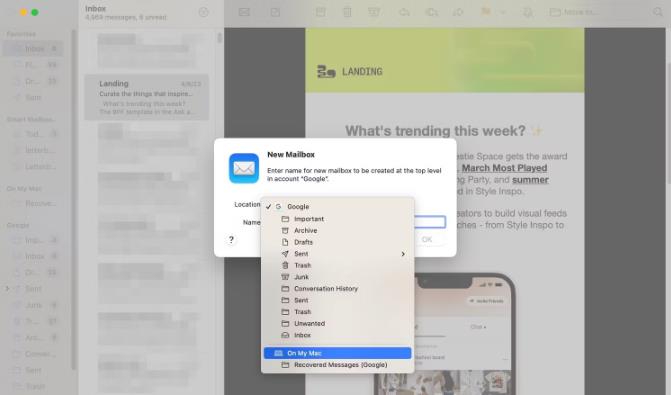
创建邮箱后,您可以通过执行以下操作将电子邮件移入其中:
- 选择要移动的一封或多封电子邮件,然后按住Control键并单击。您还可以右键单击具有正确硬件或设置的 Mac。
- 选择移至,然后选择您创建的邮箱。
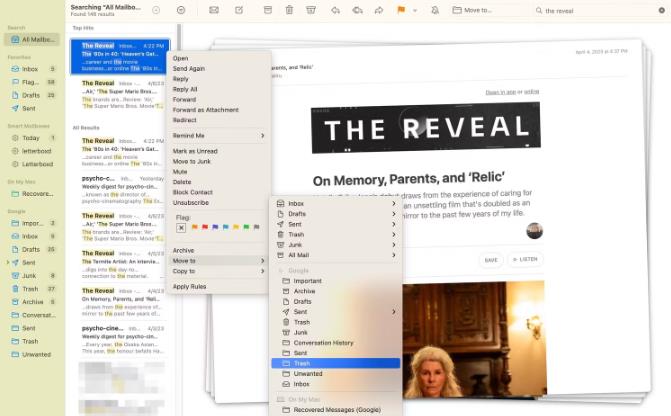
或者,您可以将选定的电子邮件拖放到侧边栏中新创建的邮箱中。
创建邮箱是保持电子邮件井井有条的好方法。然而,一个缺点是您必须手动将电子邮件移至邮箱中。如果您正在寻找一种将电子邮件自动分类到邮箱的方法,请考虑使用邮件应用程序中的智能邮箱功能。
在 Mac 上的 Apple Mail 中重命名邮箱
想要将“邮件”中的邮箱重命名为更酷、更有趣或能??准确体现其用途的名称吗?就是这样。
- 打开 Mac 上的邮件应用程序,然后单击边栏中的邮箱。
- 现在,再次单击它以编辑其名称。您还可以按住 Control 键单击或右键单击它,然后选择“重命名 邮箱”。
- 输入邮箱的名称。
您可以重命名在“邮件”中创建的任何邮箱,但无法重命名应用程序中的所有邮箱。除Flagged之外,默认文件夹无法重命名。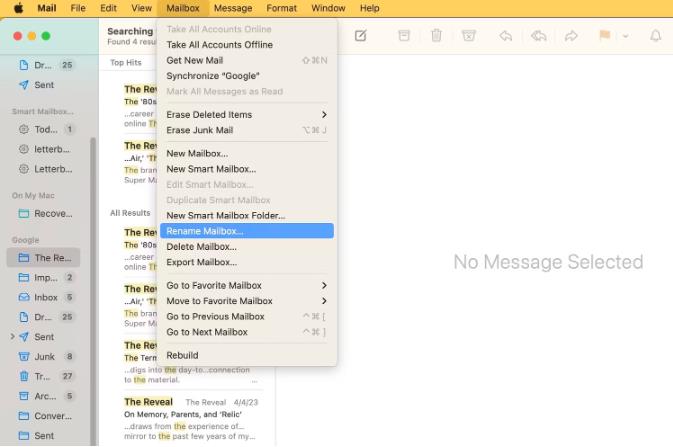
在 Mac 上的 Apple Mail 中删除邮箱
在“邮件”中删除邮箱是一个简单的过程。因此,请按照以下简单步骤操作:
- 打开 Mac 上的邮件 App 并选择一个邮箱。
- 单击Mac 菜单栏中的“邮箱”,然后选择“删除邮箱”。或者,您可以按住 Control 键单击或右键单击边栏中的邮箱。
- 在要求您确认选择的弹出窗口中,单击“删除”。
如果永久删除常规邮箱,您将丢失该邮箱及其内容,包括其子邮箱(如果有)。您无法撤消此操作。
但是,如果您删除智能邮箱,您将丢失该邮箱,但不会丢失其内容。因此,您将能够在原始邮箱中看到智能邮箱中的电子邮件。
使用邮箱让您的电子邮件井井有条
为您的电子邮件创建邮箱可以帮助您保持电子邮件井井有条。然后,您可以按发件人或主题对电子邮件进行分类,以帮助您轻松找到它们。将与工作相关的电子邮件保存在“工作”邮箱下,或将与聚会计划相关的电子邮件保存在“聚会计划”邮箱下。
如果您不想创建常规邮箱,可以选择智能邮箱。您不必担心再次手动排序电子邮件,因为智能邮箱会为您完成这项工作。
攻略专题
查看更多-

- 《王者荣耀》灵宝集市活动结束时间2025
- 118 2025-02-06
-

- 《燕云十六声》清河特殊蹊跷位置一览
- 85 2025-02-06
-

- 《最终幻想14水晶世界》王家仙人刺宠物获得方法
- 187 2025-02-06
-

- 《安兔兔》头像更换方法
- 125 2025-02-06
-

- 《三国杀》杀界步练师技能介绍
- 118 2025-02-06
-

- 《梦境食旅》邀请好友给管家喂食方法
- 108 2025-02-06
热门游戏
查看更多-

- 快听小说 3.2.4
- 新闻阅读 | 83.4 MB
-

- 360漫画破解版全部免费看 1.0.0
- 漫画 | 222.73 MB
-

- 社团学姐在线观看下拉式漫画免费 1.0.0
- 漫画 | 222.73 MB
-

- 樱花漫画免费漫画在线入口页面 1.0.0
- 漫画 | 222.73 MB
-

- 亲子餐厅免费阅读 1.0.0
- 漫画 | 222.73 MB
-








